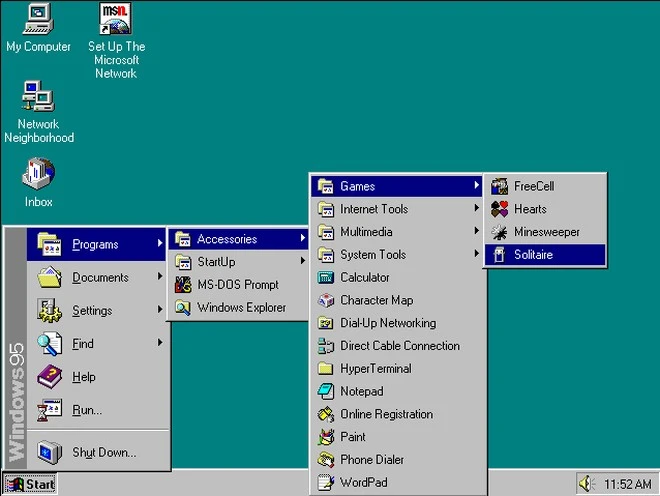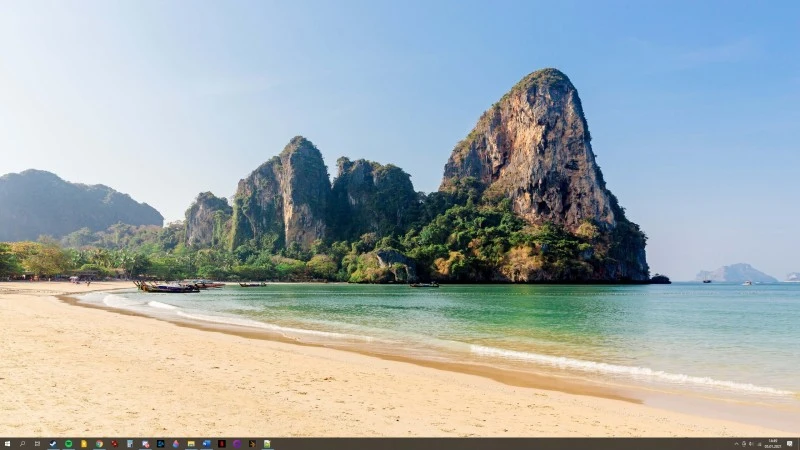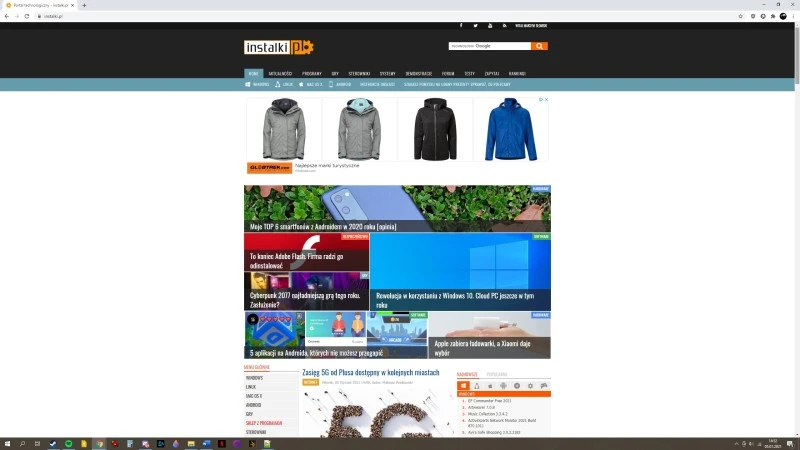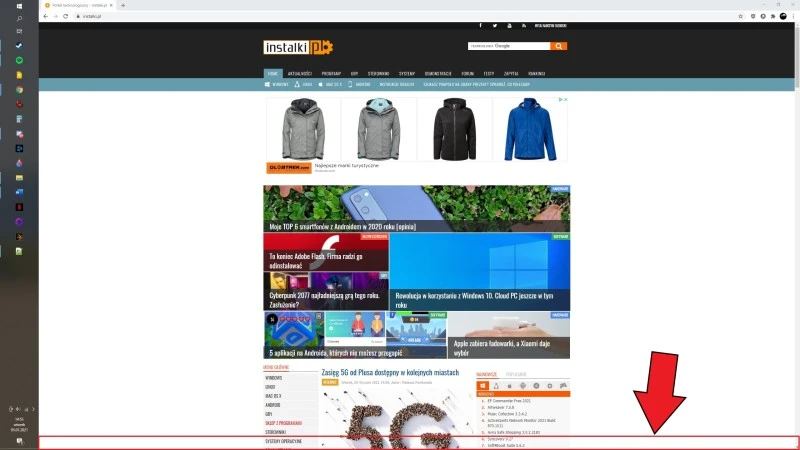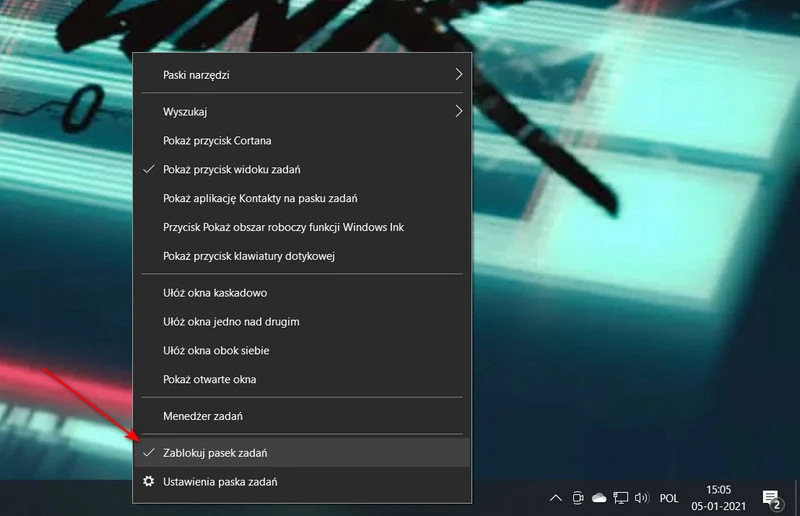Skąd się wziął pasek zadań?
Pasek zadań zadebiutował w systemie Windows 1.0, ale różnił się bardzo od tego, co wielu z Was widzi w systemie Windows 10. Jedyną rolą tego elementu interfejsu było prezentowanie grafik symbolizujących zminimalizowane aplikacje. Pasek zadań z Menu Start zadebiutował dopiero przy okazji premiery systemów Windows 95 i Windows NT 4.0, wraz z Pulpitem.
Czytaj także: Ewolucja Menu Start – od Windows 95 po Windows 10
Windows 95 był przy okazji pierwszym systemem, który pozwalał przenosić pasek zadań na boki ekranu. Wśród użytkowników komputerów królowały wtedy wyświetlacze o proporcjach 4:3 i przenoszenie paska na bok pulpitu nie miało większego sensu. Dlaczego? Bo nie niosło to ze sobą większych korzyści w postaci zwiększenia dostępnej przestrzeni roboczej.
Czy widzicie już do czego zmierzam?
Dlaczego warto umieścić pasek zadań z boku ekranu?
To proste: jeśli korzystasz z ekranu o proporcjach 16:9, powiększysz sobie dostępną przestrzeń roboczą. Jeśli korzystasz z monitora o proporcjach ultrawide, czyli 21:9, zysk będzie jeszcze większy. Jakim cudem? To prosta matematyka. Zobaczcie:
W przypadku monitora 16:9 wyświetlającego Pulpit w rozdzielczości 1920×1080 pikseli, pasek umieszczony u dołu ekranu ma rozdzielczość 1920 x 40 pikseli, zajmując 3,7% powierzchni roboczej. Pasek usytuowany z lewej strony ekranu ma rozdzielczość 1080 x 62 pikseli i zajmuje już tylko 3,2% całego Pulpitu.
Pasek zadań u dołu ekranu w Windows 10. | Źródło: mat. własny
Pasek zadań z lewej strony ekranu w Windows 10. | Źródło: mat. własny
Użytkownicy monitorów 21:9 o rozdzielczości 2560 x 1080 pikseli oszczędzą jeszcze więcej pikseli przenosząc pasek zadań do lewej krawędzi Pulpitu. Pasek zadań o wymiarach 1080 x 62 pikseli zajmie 2,4% jego powierzchni, a dolny o wymiarach 2560 x 40 pikseli, już 3,7%.
Korzyści nie są tylko matematyczne
Rozumiem, że nie do każdego musi przemawiać zysk wyrażony w pikselach. Zmiana przyzwyczajeń jest trudna, więc może przekonam Was mówiąc, że Internet stworzono tak, że wygodniej jest przeglądać go z paskiem zadań z lewej strony ekranu.
Czy zauważyliście, że strony internetowe projektowane są tak, że dość wąskiej kolumnie tekstu towarzyszy sporo przestrzeni po bokach? No właśnie. Pozbywając się paska zadań z dołu ekranu będziecie widzieć więcej treści na odwiedzanych przez Was witrynach. Nawet nie zdajecie sobie sprawy jak wiele scrollowania zaoszczędzicie sobie w ujęciu rocznym przeglądając zawartość sieci w ten sposób.
Pasek zadań u dołu ekranu. | Źródło: mat. własny
Dokładnie tyle przestrzeni zyskasz w przypadku przeglądania zasobów sieci w rozdzielczości 2560×1440 pikseli, decydując się na przesunięcie paska zadań do lewej lub prawej krawędzi ekranu. | Źródło: mat. własny
I tak, pasek zadań możecie przesunąć zarówno do prawej, jak i lewej krawędzi ekranu – droga wolna.
Jak przesunąć pasek zadań w Windows 10?
1. Kliknij prawym przyciskiem myszy na pasku zadań i upewnij się, że opcja „zablokuj pasek zadań” nie jest aktywna.
2. Kliknij lewym przyciskiem myszy na obszarze paska zadań i trzymając go przesuń pasek do innej krawędzi ekranu.
Źródło: How-To Geek, wł.